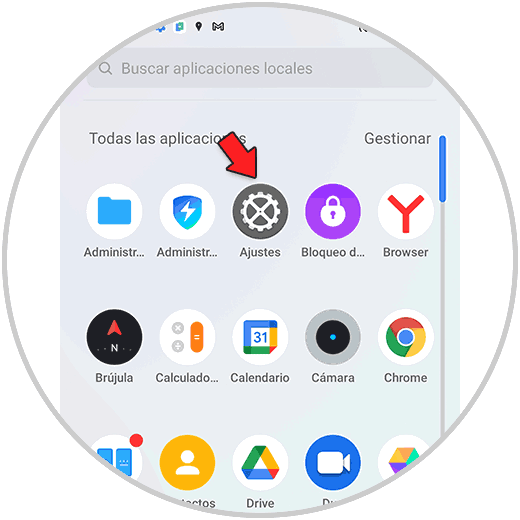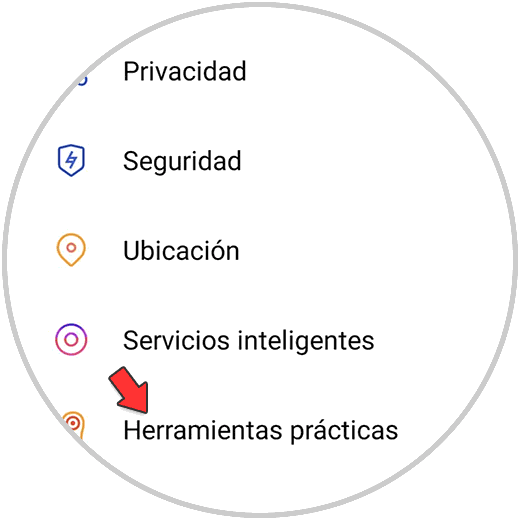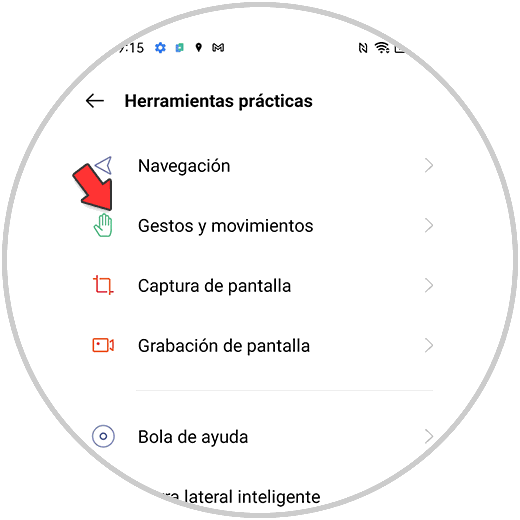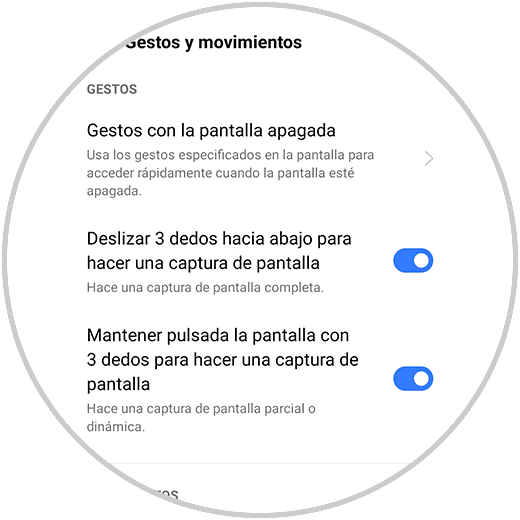Los teléfonos móviles se han convertido sin duda en uno de los mejores complementos para la mayoría de usuarios que a diario lo utilizan para diferentes cosas ya que además de ser un dispositivo para poder comunicarnos de manera sencilla, ofrece muchas otras funciones útiles en el día a día.
A través de nuestros smartphones, tenemos la posibilidad de descargar diferentes apps, así como de utilizar su cámara para realizar fotos y vídeos. Pero además de esto, una de las primeras cosas que queremos aprender cuando tenemos un nuevo terminal es la manera en que podemos realizar capturas de pantalla en el teléfono para poder guardar en una imagen aquello que vemos en nuestra pantalla.
Este proceso puede variar en función de los modelos y las marcas, por lo que a continuación te mostramos todos los pasos que debes seguir para saber cómo realizar capturas de pantalla en los Realme 8, Realme 8 Pro y 5G.
1. Cómo realizar captura de pantalla en Realme 8, Realme 8 Pro y 5G
Los pasos que debes seguir para saber cómo realizar pantallazos en los Realme 8, Realme 8 Pro y 5G con botones, son los siguientes.
2. Cómo hacer captura de pantalla Realme 8, Realme 8 Pro y 5G con tres dedos
Otra de las opciones que tenemos para hacer las capturas de pantalla con este teléfono, es hacerlo con un simple gesto en la pantalla. Para ello debemos realizar lo siguiente.
Para ello debes entrar en "Ajustes" del teléfono desde la pantalla de inicio.
Lo siguiente que debes hacer es entrar en "Herramientas prácticas"
Ahora debes acceder al apartado de "Gestos y movimientos"
Ahora lo que debes hacer es activar la pestaña que te interese ya que tienes 2 opciones. Puedes seleccionar las dos:
- Deslizar 3 dedos hacia abajo para hacer una captura de pantalla
- Mantener pulsada la pantalla con 3 dedos para hacer una captura de pantalla
De este modo tendrás estas dos opciones para realizar las capturas de pantalla en Realme 8, Realme 8 Pro y 5G directamente sin pulsar ningún botón.
De este modo podrás hacer capturas de pantalla en Realme 8, Realme 8 Pro y 5G de manera sencilla y práctica con el método que más te guste, siempre que quieras y lo necesites.